Gateway GT5010c 8512302 - Gateway China Desktop User Guide - Page 20
创建新文档, 保存文档
 |
View all Gateway GT5010c manuals
Add to My Manuals
Save this manual to your list of manuals |
Page 20 highlights
第 2 Windows 1 Microsoft 2 保存文档 1 文件名称 2 3 4 5 帮助 ENTER。 14
-
 1
1 -
 2
2 -
 3
3 -
 4
4 -
 5
5 -
 6
6 -
 7
7 -
 8
8 -
 9
9 -
 10
10 -
 11
11 -
 12
12 -
 13
13 -
 14
14 -
 15
15 -
 16
16 -
 17
17 -
 18
18 -
 19
19 -
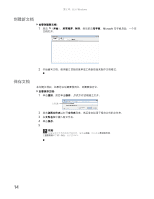 20
20 -
 21
21 -
 22
22 -
 23
23 -
 24
24 -
 25
25 -
 26
26 -
 27
27 -
 28
28 -
 29
29 -
 30
30 -
 31
31 -
 32
32 -
 33
33 -
 34
34 -
 35
35 -
 36
36 -
 37
37 -
 38
38 -
 39
39 -
 40
40 -
 41
41 -
 42
42 -
 43
43 -
 44
44 -
 45
45 -
 46
46 -
 47
47 -
 48
48 -
 49
49 -
 50
50 -
 51
51 -
 52
52 -
 53
53 -
 54
54 -
 55
55 -
 56
56 -
 57
57 -
 58
58 -
 59
59 -
 60
60 -
 61
61 -
 62
62 -
 63
63 -
 64
64 -
 65
65 -
 66
66 -
 67
67 -
 68
68 -
 69
69 -
 70
70 -
 71
71 -
 72
72 -
 73
73 -
 74
74 -
 75
75 -
 76
76 -
 77
77 -
 78
78 -
 79
79 -
 80
80 -
 81
81 -
 82
82 -
 83
83 -
 84
84 -
 85
85 -
 86
86 -
 87
87 -
 88
88 -
 89
89 -
 90
90 -
 91
91 -
 92
92 -
 93
93 -
 94
94 -
 95
95 -
 96
96
 |
 |

第
2
章
:
使用
Windows
14
创建新文档
如要创建新文档:
1
单击
(
开始
)、
所有程序
、
附件
,然后单击
写字板
。
Microsoft
写字板启动,一个空
文档打开。
2
开始编写文档。使用窗口顶部的菜单或工具条按钮来制作文档格式。
保存文档
在创建文档后,如果您以后需要使用它,则需要保存它。
如要保存文档:
1
单击
组织
,然后单击
保存
。
另存为
对话框随之打开。
2
单击
浏览文件夹
以打开
文件夹
列表,然后单击拟用于保存文件的文件夹。
3
在
文件名
框中键入新文件名。
4
单击
保存
。
5
帮助
如需与保存文档有关的详细信息,请单击
开始
,然后单击
帮助和支持
。
在
搜索帮助
框中键入
保存
,然后按
E
NTER
。
文件名称
